
发布时间:2022-09-30 来源:win7旗舰版 浏览量:
很多win7系统用户都喜欢在电脑中插入耳机来听歌,但是当插入耳机或者音箱的时候,电脑总是会弹出一个窗口,也就是音频管理器,很是烦人,那么要怎么解决呢,本文就给大家讲解一下win7电脑插入耳机时总是弹出窗口的具体解决方法。
1、打开开始菜里面的“控制面板”,打开;
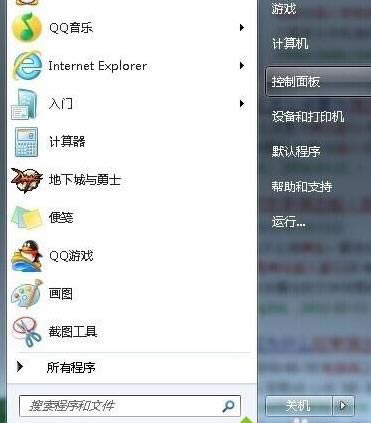
2、在控制面板里面找到“Realtek高清晰音频管理器”,并打开,这里是不是你老是弹出来的窗口呢;
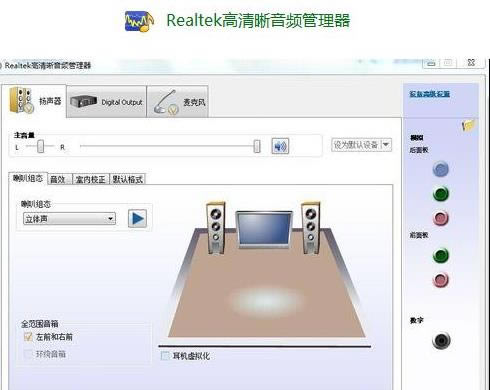
3、在音频管理器的界面当中,有个小文件夹的图标,点击打开;
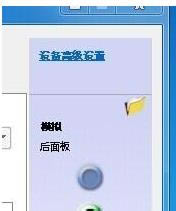
4、这里我们把“禁用前面板插孔检测”选上,把“当插入设备时,开启自动弹出对话框”前面的勾去掉点击确定就可以了;
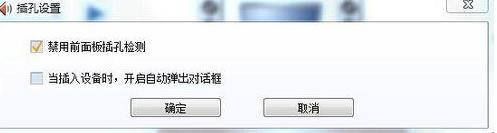
5、有些电脑右下角这里有个小喇叭的,可以从这里直接进入音频管理器。没有的可以点击音频管理器界面的“i”图标,在弹出窗口中,把它放出来或隐藏起来。
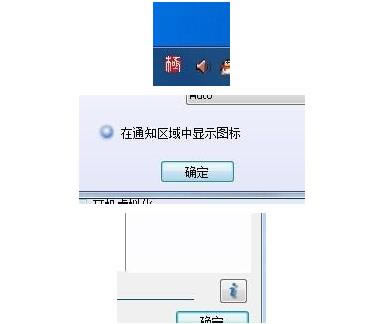
以上给大家介绍的就是win7电脑插入耳机时总是弹出窗口的详细解决方法,希望以上教程内容可以帮助到大家。
QQ浏览器是许多win7系统用户喜欢的浏览器之一,而很多用户都想要通过代理服务器上网,那么就需要配
最近有雨林木风win7旗舰版系统用户在使用excel的时候,发现打开的过程中显示内存不足,无法运行
电脑安装上win7纯净版系统后,硬盘盘符名称一般使用26个英文字符加上一个冒号,一些用户想要修改成
一般情况下,win7系统设置的壁纸都静态的,时间久了,追求个性化的用户觉得没趣,想要设置一个gif
本站发布的ghost系统仅为个人学习测试使用,请在下载后24小时内删除,不得用于任何商业用途,否则后果自负,请支持购买微软正版软件!
如侵犯到您的权益,请及时通知我们,我们会及时处理。Copyright @ 2018 斗俩下载站(http://www.doulia.cn) 版权所有 xml地图 邮箱: